

بقلم Adela D. Louie, ، آخر تحديث: December 20, 2017
كيفية استعادة الصور من iTunes Backup؟ لكن ليس كل المحتوى! سنخبرك اليوم بكيفية استعادة الصور بشكل انتقائي من نسخة iTunes الاحتياطية!
الصور المحفوظة على أجهزتنا المحمولة ثمينة حقًا بالنسبة لنا. تظهر لنا هذه الصور ذكريات أشخاص عزيزين علينا مثل الأصدقاء والعائلة. يتم التقاط اللحظات باستخدام كاميرات هواتفنا. لكن ماذا سيحدث إذا تم حذف كل تلك الصور الثمينة؟ أنا متأكد من أنك ستشعر بالحزن الشديد إذا فقدت كل صورك على جهازك ، أليس كذلك؟ لحسن الحظ ، تمكنت من نسخها احتياطيًا على جهاز iPhone الخاص بك. الشيء الوحيد الذي عليك القيام به هو استعادتهم. السؤال هو ، كيف ستستعيد صورك المفقودة أو المحذوفة من ملف اي تيونز احتياطية؟ استمر في القراءة وسنريك كيف.
غالبًا ما يحدث فقدان البيانات الموجودة على جهازك المحمول عند حدث ترقية للنظام أو سرقة جهازك أو إعادة ضبط المصنع أو عند حذفه عن طريق الخطأ. عندما يفقد شخص ما صوره على أجهزة iPhone الخاصة به ويكون لديه نسخته الاحتياطية على iTunes ، فإنهم جميعًا يريدون استعادتها من ملف النسخ الاحتياطي على iTunes. لكن بطريقة ما ، لا يعرف الأشخاص الآخرون كيفية القيام بذلك ولا يعرفون مكان وجودهم. وعلى أي حال قد نجد ملف النسخ الاحتياطي الخاص بنا على iTunes ، فستظل بحاجة إلى برنامج لمساعدتك في استخراجه واستعادته.
نقدم لك أداة FoneDog لاستعادة بيانات iOS. يمكن أن يساعدك هذا البرنامج عن طريق استخراج الصور المحذوفة من ملف النسخ الاحتياطي على iTunes بخطوات سهلة. كما أنه آمن للغاية للاستخدام لأنه على عكس أي برنامج آخر لاستعادة البيانات ، لن تقوم أداة FoneDog iOS Data Recovery Tool بالكتابة فوق البيانات المهمة الأخرى المحفوظة على جهاز iPhone الخاص بك ولن تحتفظ بأي من معلوماتك الشخصية لأن FoneDog iOS Data Recovery Tool ستمنحك خصوصية 100٪. باستخدام ملف النسخ الاحتياطي على iTunes ، يمكنه بسهولة استخراج جميع بياناتك المحذوفة من جهاز iPhone الخاص بك مثل الصور المحذوفة واستعادتها. سيسمح لك أيضًا بحفظ تلك البيانات المستعادة على جهاز الكمبيوتر الخاص بك. أداة FoneDog لاستعادة بيانات iOS متوافقة مع أي جهاز كمبيوتر يعمل بنظام التشغيل Mac أو Windows ومتوافقة أيضًا في التعامل حتى مع iPhone الذي تم إصداره حديثًا مثل iPhone X و iPhone 8. اتبع الخطوات البسيطة والفعالة للغاية أدناه لاستعادة كل ما فقدته أو فقدت الصور المحذوفة باستخدام ملف النسخ الاحتياطي على iTunes.
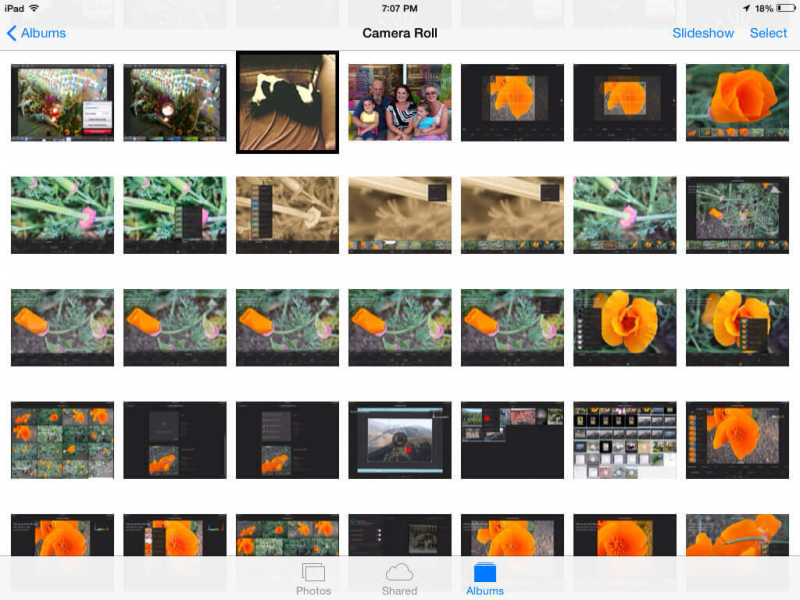 استعادة الصور من iTunes Backup
استعادة الصور من iTunes Backup
الجزء 1. نصائح فقط لكالجزء 2. خطوات لاستعادة الصور المحذوفة من ملف النسخ الاحتياطي على iTunesدليل الفيديو: كيفية استرداد الصور المحذوفة من iPhone مع النسخ الاحتياطي أو بدونهالجزء 3. استنتاج
لا تقم بمزامنة iPhone الخاص بك مع iTunes الخاص بك بعد أن واجهت فقدان بياناتك لأنه إذا قمت بذلك ، فسيقوم iTunes تلقائيًا بتحديث ملف النسخ الاحتياطي السابق الخاص بك مما يؤدي إلى استبداله بالملفات التي كانت لديك قبل حدوث الحذف.
ليس من الضروري حقًا توصيل جهاز iPhone بجهاز كمبيوتر Mac أو Windows أثناء استخدام البرنامج.
قم بتنزيل FoneDog iOS Data Recovery Tool من موقعنا الرسمي وقم بتثبيته على جهاز كمبيوتر Mac أو Windows الخاص بك بعد أن قمت بتنزيل وتثبيت FoneDog iOS Data Recovery Tool بنجاح على جهاز الكمبيوتر الخاص بك ، قم بتشغيله ثم قم بتوصيل جهاز iPhone الخاص بك باستخدام كابل USB. اختر الخيار الثاني "قم بالاسترداد من iTunes Backup File"من التحديد الموجود على الجانب الأيسر من الشاشة. انتظر حتى يكتشف البرنامج جهازك.
 الاسترداد من ملف النسخ الاحتياطي على iTunes - الخطوة 1
الاسترداد من ملف النسخ الاحتياطي على iTunes - الخطوة 1
عندما اكتشفت أداة FoneDog iOS Data Recovery Tool جهازك بالفعل ، فسوف تظهر لك بعد ذلك ملف النسخ الاحتياطي على iTunes. حدد ملف النسخ الاحتياطي على iTunes بناءً على الاسم وآخر تاريخ للنسخ الاحتياطي عند إجراء النسخ الاحتياطي. بعد ذلك ، انقر فوق "بدء المسح الضوئي"أدناه. ستبدأ أداة FoneDog iOS Data Recovery Tool بعد ذلك في استخراج ملف نسخة iTunes الاحتياطية. يعتمد فحص عملية المسح الضوئي على حجم الصور التي تحاول استعادتها. فقط كن صبورًا وانتظر حتى يتم الانتهاء من FoneDog iOS Data Recovery Tool مسح واستخراج ملف النسخ الاحتياطي على iTunes.
 حدد iTunes Backup - Step2
حدد iTunes Backup - Step2
بمجرد انتهاء FoneDog iOS Data Recovery Tool من استخراج ملف النسخ الاحتياطي على iTunes ، ستظهر لك بعد ذلك الفئات على شاشتك. من الجانب الأيسر من شاشتك ، اختر "لفة الكاميرا"من قائمة الفئات. سيتم عرض جميع صورك المحذوفة على شاشتك بما في ذلك الصور الموجودة. يمكنك التبديل"عرض العناصر المحذوفة فقط"لكي يعرض البرنامج صورك المحذوفة فقط. هذا لك لتوفير الوقت في تحديد صورك المحذوفة. قم بمعاينة جميع صورك المحذوفة واحدة تلو الأخرى حتى تتمكن من اختيارها وفقًا لذلك. بمجرد الانتهاء من تحديد الصور المحذوفة ، انقر فوق"استعادة". سيتم بعد ذلك استرداد جميع الصور المحددة الخاصة بك ويمكن أيضًا حفظها على جهاز كمبيوتر يعمل بنظام Windows أو Mac.
دليل ذات صلة:
كيفية استرداد رسائل WhatsApp المحذوفة من iPhone X.
كيفية استرداد جهات الاتصال المحذوفة من iPhone 8 / 8Plus
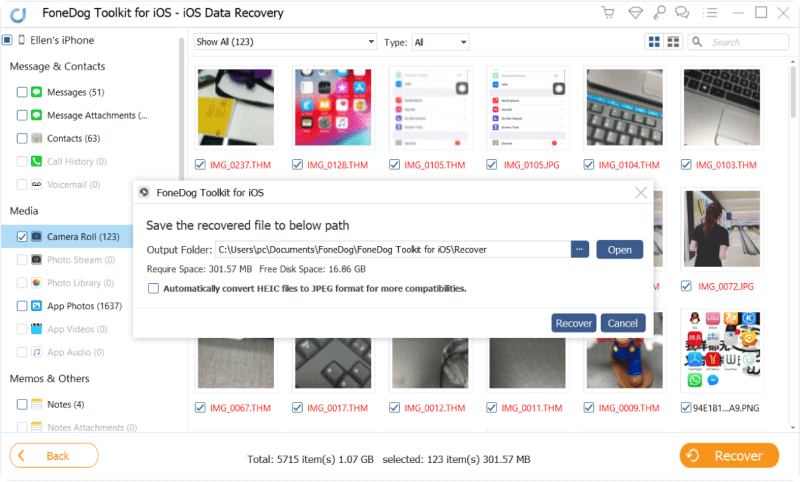 استعادة الصور المحذوفة من نسخة iTunes الاحتياطية - الخطوة 3
استعادة الصور المحذوفة من نسخة iTunes الاحتياطية - الخطوة 3
FoneDog iOS Data Recovery يمكن أن تساعدك الأداة بالتأكيد في استعادة الصور المحذوفة من ملف النسخ الاحتياطي على iTunes. أفضل جزء في FoneDog iOS Data Recovery Tool هو أنه لا يستعيد الصور فحسب ، بل يمكنه أيضًا استرداد جهات الاتصال المفقودة أو المحذوفة والرسائل النصية ومقاطع الفيديو و WhatsApp والمزيد. بالإضافة إلى ذلك ، يمكن أيضًا لأداة FoneDog iOS Data Recovery الاسترداد بثلاث طرق مختلفة.
-الاسترداد مباشرة من جهاز iOS
-الاسترداد من ملف النسخ الاحتياطي على iTunes
-الاسترداد من ملف النسخ الاحتياطي على iCloud
استعادة البيانات المفقودة أو المحذوفة باستخدام أداة FoneDog iOS Data Recovery Tool يأتي بثلاث طرق سهلة وفعالة بالنسبة لك. هذا البرنامج بسيط للغاية في الاستخدام ومدهش للغاية في استخراج جميع الملفات المحذوفة من جهاز iPhone الخاص بك. ستمنحك FoneDog iOS Data Recovery Tool كل الدعم لاسترداد جميع البيانات المفقودة أو المحذوفة ولديها أيضًا القدرة على نقلها أو حفظها على جهاز الكمبيوتر الخاص بك. تم إنشاء هذا من أجل الحصول على نسخة احتياطية سهلة الوصول تحصل عليها على جهاز الكمبيوتر الخاص بك. إن وجود هذا البرنامج المذهل والفعال في جهاز الكمبيوتر الخاص بك يمكن أن يجعلك تشعر بالراحة والراحة عندما تفقد البيانات من جهازك لأنك تعلم على وجه اليقين أن FoneDog iOS Data Recovery Tool ستؤدي بالتأكيد وظيفتها في استعادتها من أجلك مما يمنحك أعلى نجاح معدل ممكن.
اترك تعليقا
تعليق
دائرة الرقابة الداخلية لاستعادة البيانات
طرق لاستعادة البيانات المحذوفة من اي فون أو آي باد3
تحميل مجانا تحميل مجانامقالات ساخنة
/
مثير للانتباهممل
/
بسيطصعبة
:شكرا لك! إليك اختياراتك
Excellent
:تقييم 4.6 / 5 (مرتكز على 72 التقييمات)